Mozilla Firefox innehåller en kraftfull lösenordshanterare för att lagra dina referenser (användarnamn och lösenord) på varje webbplats du behöver komma åt. Av den anledningen, när du försöker logga in på en webbplats för första gången, frågar Firefox dig om du vill komma ihåg dina referenser för den webbplatsen eller inte.
För närvarande har du tre (3) tillgängliga alternativ:
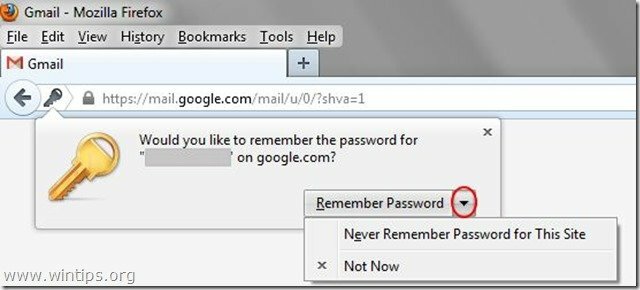
a. Kom ihåg lösenord: Genom att välja det här alternativet lagrar Firefox ditt lösenord för den aktuella webbplatsen så att du inte behöver ange ditt lösenord igen nästa gång du går in på det.
b. Kom aldrig ihåg lösenordet för denna webbplats: Genom att välja det här alternativet lagrar Firefox inte lösenordet för den aktuella webbplatsen.
c. Inte nu: Genom att välja det alternativet visar Firefox samma frågefönster (för att lagra ditt lösenord eller inte) nästa gång du går in på den webbplatsen.
Att lagra lösenord på webbplatser du besöker är en användbar funktion som är tillgänglig i alla aktuella webbläsare. Men om du delar din dator med andra användare vill du inte att din information ska delas eller ses från andra.
Om du vill ta bort lagrade användarnamn och lösenord från Firefox, använd sedan stegen nedan:
Hur man tar bort eller hanterar Firefox lagrade lösenord
1. Klicka på "Firefox" menyknappen längst upp till vänster i Firefox-fönstret och gå till "alternativ".
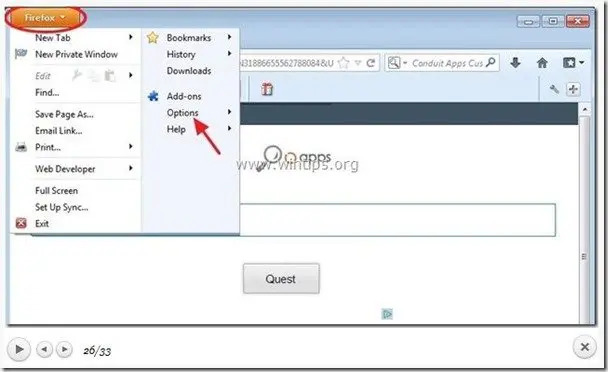
2. I Firefox "alternativ" fönstret tryck på "säkerhet" Tab.
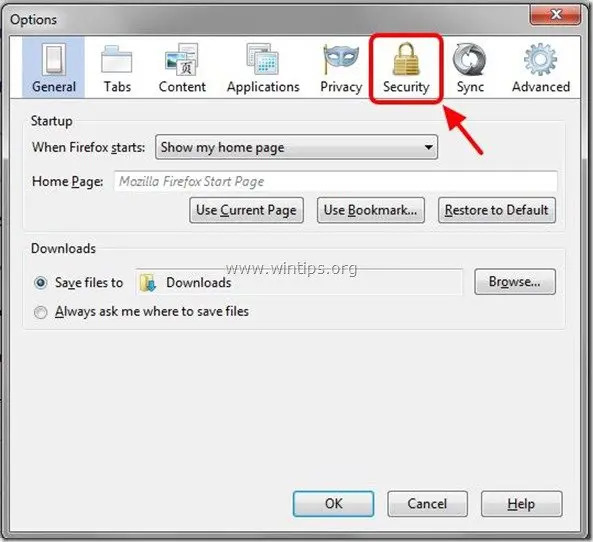
3. I "säkerhet" alternativ, tryck på "Sparade lösenord" knapp.
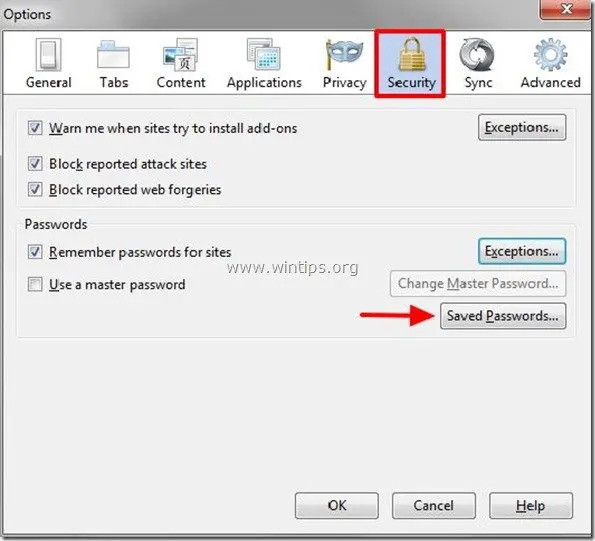
4. vid "Sparade lösenord" fönster:
4a. Välj webbplats att du inte vill att Firefox ska lagra ditt användarnamn och lösenord för det och tryck på "Avlägsna”.
4b. Efter att ha gjort detta, "Stänga” Firefox-alternativ och fortsätt arbeta med din webbläsare.
Dricks: vid "Sparade alternativ"-fönstret, har du även dessa alternativ tillgängliga:
a. "Ta bort alla": Genom att trycka på den här knappen tar Firefox bort alla lagrade referenser (användarnamn och lösenord) för alla webbplatser i webbplatslistan.
b. “Visa lösenord": Genom att trycka på den här knappen kan du se alla lagrade lösenord för alla webbplatser du har besökt tidigare.
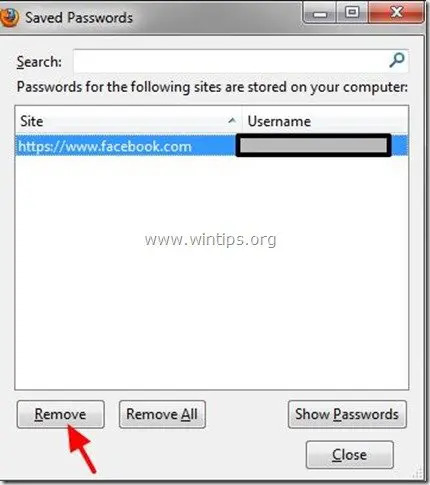
Råd: För att skydda din integritet får du inte använda samma lösenord för alla webbplatser du besöker och alltid använda starka och komplicerade lösenord.